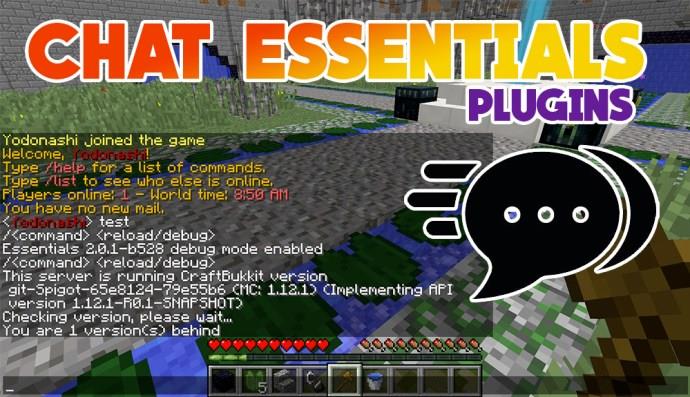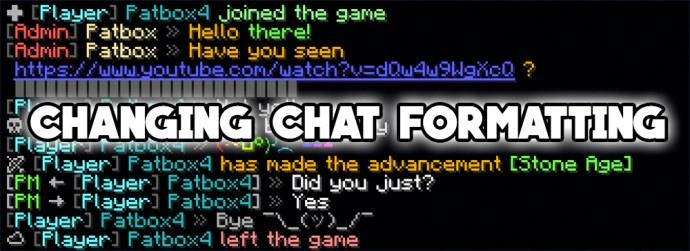Bukkit je API, ki daje igralcem Minecrafta priložnost, da prilagodijo svoje strežnike, tako da lahko ustvarijo izkušnje v igri, edinstvene zanje. Ta prilagoditev se razširi na funkcijo klepeta v igri, za katero lahko spremenite oblikovanje, če poznate Javo.

Ta članek obravnava, kako lahko prilagodite prikaz svojega klepeta v Minecraftu.
Kako spremeniti obliko klepeta – prenesite Essentials Core in EssentialsChat
Standardna različica Bukkita ne vsebuje ukaza ali možnosti za spreminjanje oblikovanja klepeta. Za standardni API morate prenesti dve razširitvi – Essentials Core in EssentialsChat .
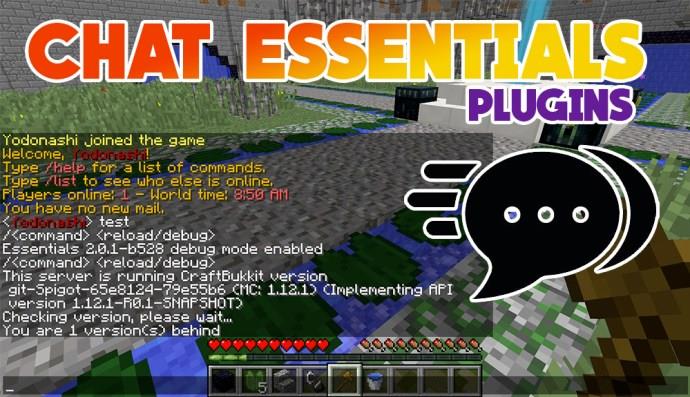
Standardna različica Essentials samodejno onemogoči vse vaše poskuse spreminjanja drugih vidikov oblikovanja klepeta in vas omeji na privzete nastavitve. Essentials Core vam ponuja nabor ukazov in funkcij, ki jih lahko implementirate v strežnik, kot je spreminjanje videza vašega prikazanega imena. Medtem pa vam EssentialsChat omogoča nadzor nad tem, kako izgleda vaš klepet, ko nekdo govori v igri na vašem strežniku Minecraft.
Spreminjanje prikaznih imen
Začnete lahko z majhnim oblikovanjem klepeta, tako da naredite nekaj, kar ne zahteva EssentialsChat – spremenite obliko svojega prikazanega imena. Vaše ime je prikazano v katerem koli vidiku klepeta, ki ga potrebuje, vključno s sporočili, ki jih vnesete drugim igralcem na strežniku. Videli ga boste tudi na »seznamu zavihkov« in je v večini vtičnikov, ki jih namestite za svoj strežnik.

Bukkit vam omogoča ustvarjanje prikaznih imen do 16 znakov dolgo preden se skrajšajo, kar morate upoštevati pri spreminjanju oblikovanja. Prav tako boste našli splošne možnosti oblikovanja za svoja prikazana imena v datoteki z dovoljenji ali dovoljenji skupine, ki je običajno datoteka groups.yml v mapi vašega sveta Minecraft.
Essentials vam ponuja sedem načinov za oblikovanje vašega prikazanega imena, ki ga spremenite prek vaše konfiguracijske datoteke Essentials. Opomba – te ukaze lahko zložite v konfiguracijsko datoteko, da boste imeli še večji nadzor nad oblikovanjem.
ops-name-color: ‘c’– Uporaba tega ukaza vam omogoča, da dodate barvno kodo na začetek vašega prikazanega imena, ob predpostavki, da ste operater strežnika. Minecraft ima 16 barv, ki jih lahko uporabite za ta namen, na primer » &0« za črno in » &f« za belo.
change-displayname: true– Če ne želite, da se prikazna imena spremenijo, ta ukaz onemogoči možnost spreminjanja privzetega oblikovanja.
nickname-prefix: “~”– Dodajte vzdevek kot pripono svojemu prikazanemu imenu, ki ga lahko nastavite z ukazom »/nick«.
max-nick-length: 10– Nastavi največjo dolžino vseh vzdevkov, ki jih uporabljajo vaši igralci ali igralci vašega strežnika. Dolžino lahko spremenite na poljubno, vendar je priporočljivo, da ostane na 15 znakov ali manj, še posebej, če ste omogočili spodnji ukaz change-playerlist.
change-playerlist: true– Ko je nastavljen na » « true, change-playerlistukaz » « omogoča samodejne posodobitve seznama igralcev. Lahko je malo hrošč, še posebej, če imajo vaši igralci dolge vzdevke. Pravzaprav lahko dokončanje tabulatorja z vzdevki v celoti spodleti, če imajo vaši igralci vzdevke, daljše od 15 znakov.
sort-list-by-groups: false– Z nastavitvijo te možnosti se vsak izhod ukaza vašega strežnika “ /list” razvrsti po določenih skupinah.
add-prefix-suffix: false– Če ta ukaz nastavite na » true«, pomeni, da ročno prisilite prikazana imena, da prikažejo svoje predpone in pripone. To deluje, tudi če nimate nameščenega programa EssentialsChat, vendar lahko povzroči nenormalno oblikovanje prikazanega imena, ker združuje imena, ki imajo predpone in pripone, s tistimi, ki jih nimajo.
Spreminjanje oblikovanja klepeta
Ko oblikujete prikazana imena, lahko nadaljujete z oblikovanjem klepeta. Tu pride v poštev EssentialsChat – omogoča vam prilagajanje več oznak, ki se običajno gostijo na ravni strežnika in jih zato ni mogoče urejati.
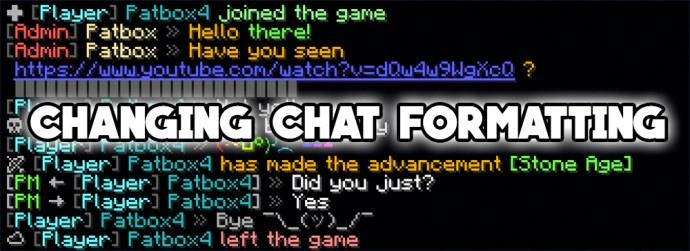
Spreminjanje teh oznak spremeni videz klepeta, ko igralci govorijo v igri. Za to obstaja več načinov uporabe, vključno s spreminjanjem oblikovanja za določene skupine igralcev, tako da njihova sporočila izstopajo od ostalih. Na primer, če imate skupine igralcev, ki so na vašem strežniku vzpostavili »klane«, lahko vsakemu klanu dodelite barvno kodo klepeta, tako da lahko igralci zlahka prepoznajo sporočila svojih sočlanov skupine.
Z nameščenim EssentialsChat lahko prilagodite naslednje oznake, da spremenite videz klepeta za vaše igralce:
{MESSAGE}– Nadzoruje, kako je videti besedilo, vneseno v klepetalnico.
{DISPLAYNAME}– Kot smo že omenili, je to ime, prikazano za vse uporabnike, ki komunicirajo s klepetom, z dodanimi predponami in priponami, če to omogočite z nastavitvami svojega prikaznega imena.
{GROUP}– To je ime skupine dovoljenj, v kateri ste vi ali uporabnik. Če želite nastaviti skupine, boste morali imeti v strežniku nameščen vtičnik za dovoljenja. Z nameščenim ustreznim vtičnikom lahko določite dovoljenja, ki jih ima vsak uporabnik na vašem strežniku (tj. kaj lahko počne), kot tudi določite, kako je videti njihov klepet glede na vaše izbire oblikovanja za skupino, v kateri je.
{WORLDNAME} and {SHORTWORLDNAME}– Kot že ime pove, je {WORLDNAME} ime, ki ste ga dali svetu Minecraft, ki ga gostite na svojem strežniku. {SHORTWORLDNAME} je le prva črka vašega {WORLDNAME}.
{TEAMNAME}, {TEAMSUFFIX}, and {TEAMPREFIX}– Skupaj so to oznake, ki se uporabljajo za nadzor spremenljivk tabele rezultatov vaše ekipe.
Oznake EssentialsChat, ki jih lahko spreminjate, lahko kombinirate in prilagodite, kakor želite. Poleg tega imate dve možnosti za uporabo teh oznak – univerzalno oblikovanje klepeta in specifično oblikovanje skupinskega klepeta.
Univerzalno oblikovanje klepeta
Pojdite v mapo Essentials in poiščite datoteko »config.yml«. Ta datoteka vsebuje privzete konfiguracije za različne vidike vašega strežnika Minecraft in prilagodite lahko možnosti oblikovanja za klepet, tako da se vsako poslano sporočilo prikaže na enak način.
Oglejte si na primer naslednji ukaz za oblikovanje:
format: '{WORLDNAME} {DISPLAYNAME}&f {MESSAGE}&0'
Z uporabo tega ukaza vsi klepeti najprej prikažejo svetovno ime vašega strežnika Minecraft, ki mu sledi prikazno ime uporabnika v beli barvi, nato pa njegovo sporočilo v črni barvi.
Poskusite prilagoditi različne barvne možnosti za oznake, s katerimi lahko upravljate EssentialsChat.
Skupinsko oblikovanje
Uporabite lahko tudi config.ymldatoteko » « v mapi Essentials, da nastavite specifično oblikovanje za različne skupine v strežniku Minecraft.
Sledi primer, vzet iz Essentials Wiki :
group-formats:
Owner: '&f[&4God&f] {DISPLAYNAME}&7:&f {MESSAGE}'
Admin: '&f[&4God&f] {DISPLAYNAME}&7:&f {MESSAGE}'
Moderator: '&f[&5Mod&f] {DISPLAYNAME}&7:&f {MESSAGE}'
VIP: '&f[&2ViP&f] {DISPLAYNAME}&7:&f {MESSAGE}'
Builder: '&f[&1Builder&f] {DISPLAYNAME}&7:&f {MESSAGE}'
Default: '{DISPLAYNAME}&7:&f {MESSAGE}'
Tukaj lahko vidite, da obstaja šest skupin – lastnik, skrbnik, moderator, VIP, graditelj in privzeto. Vsak ima priložene različne barve, posebej njihovim imenom {GROUP}, kar vam omogoča, da takoj ugotovite, kateri skupini igralec pripada tako po njegovem imenu kot po barvi, ki je priložena njegovemu imenu. Nastavitev »Privzeto« zajema vse igralce, ki ne pripadajo skupini, vendar vseeno želijo sodelovati v klepetu vašega strežnika.
Opomba – imena vaših skupin razlikujejo med velikimi in malimi črkami. Oznake, ki jih uporabljate pri oblikovanju skupine, se morajo popolnoma ujemati z imeni, dodeljenimi vsaki skupini, sicer oblikovanje ne bo delovalo in boste morda opazili napake v klepetu strežnika.
Prilagodite klepet v strežniku Minecraft
Bukkit ne ponuja veliko načinov za formatiranje klepeta strežnika Minecraft. Večinoma se lahko igrate z barvami za prikazna imena, imena skupin in sama sporočila. Poleg tega vam Bukkit API tega ne omogoča brez dodatnih vtičnikov, kot je EssentialsChat.
Kljub temu, če ste pripravljeni eksperimentirati z vtičnikom in si ne mislite umazati rok z nekaj osnovne Jave, lahko spremenite, kako se klepet prikaže igralcem vašega strežnika.
Želimo slišati od vas. Zakaj želite spremeniti oblikovanje v klepetu vašega strežnika? In kaj je prva stvar, ki jo boste spremenili, ko boste dobili v roke Essentials Core in EssentialsChat? Sporočite nam v spodnjem oddelku za komentarje.